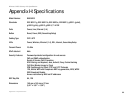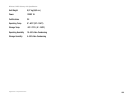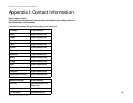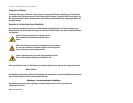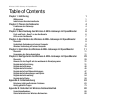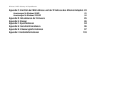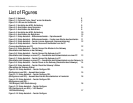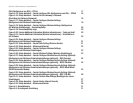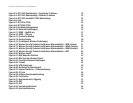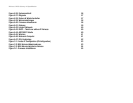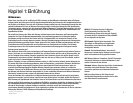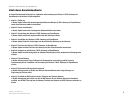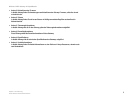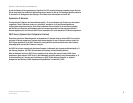Wireless-G ADSL-Gateway mit SpeedBooster
DSL (Konfigurieren von DSL) – PPPoA 17
Figure 5-15: Setup-Assistent – Fenster Configure DSL (Konfigurieren von DSL) – PPPoE 18
Figure 5-16: Setup-Assistent – Fenster Set the Gateway’s Password
(Einrichten des Gateway-Passworts) 18
Figure 5-17: Setup-Assistent – Fenster Configure Wireless Settings
(Konfigurieren der Wireless-Einstellungen) 19
Figure 5-18: Setup-Assistent – Fenster Configure Wireless Settings (Konfigurieren
der Wireless-Einstellungen) – SecureEasySetup 20
Figure 5-19: SecureEasySetup-Logo 20
Figure 5-20: Fenster Additional Information (Weitere Informationen) – Taste am Gerät 20
Figure 5-21: Fenster Additional Information (Weitere Informationen) – Schaltfläche in
der Software 20
Figure 5-22: Setup-Assistent – Fenster Configure Wireless Settings
(Konfigurieren der Wireless-Einstellungen) 21
Figure 5-23: Setup-Assistent – Fenster Safe Surfing (Sicheres Surfen) 21
Figure 5-24: Setup-Assistent – Glückwunschfenster 22
Figure 5-25: Setup-Assistent – Fenster Configure Wireless Settings
(Konfigurieren der Wireless-Einstellungen) 23
Figure 5-26: Setup-Assistent – Fenster Wireless Settings (Wireless-Einstellungen) 23
Figure 5-27: Setup-Assistent – Fenster Configure Wireless Security Settings (Optional)
(Konfigurieren der Wireless-Sicherheitseinstellungen [optional]) – WPA Personal 24
Figure 5-28: Setup-Assistent – Fenster Configure Wireless Security Settings (Optional)
(Konfigurieren der Wireless-Sicherheitseinstellungen [optional]) – WPA2 Personal 25
Figure 5-29: Setup-Assistent – Fenster Configure Wireless Security Settings (Optional)
(Konfigurieren der Wireless-Sicherheitseinstellungen [optional]) – WPA2 Mixed Mode
(WPA2 Gemischter Modus) 25
Figure 5-30: Setup-Assistent – Fenster Configure Wireless Security Settings (Optional)
(Konfigurieren der Wireless-Sicherheitseinstellungen [optional]) – WEP (128-Bit) 26
Figure 5-31: Setup-Assistent – Fenster Confirm New Settings (Bestätigen der neuen
Einstellungen) 27
Figure 5-32: Setup-Assistent – Fenster Norton Internet Security 27
Figure 5-33: Setup-Assistent – Glückwunschfenster 28
Figure 6-1: Anmeldefenster 31
Figure 6-2: Grundlegende Einrichtung 31